192.168.3.1 або Медіаравтер.Головна - вхід до налаштувань маршрутизатора Huawei

- 4186
- 344
- Aaron Harvey
192.168.3.1 або Медіаравтер.Головна - вхід до налаштувань маршрутизатора Huawei
Відповідно до IP -адреси 192.168.3.1 Ви можете ввести параметри маршрутизатора (особистий рахунок) більшості моделей маршрутизаторів виробника Huawei. Багато моделей також вказують на адресу Mediarouter.Домашній. Як правило, ви можете ввести маршрутизатор Huawei за обома адресами. Вхід та пароль для виходу зазвичай адміністратор/адміністратор. У цих інструкціях я детально покажу, як відкрити сторінку з налаштуваннями, і що робити, якщо неможливо перейти в налаштування маршрутизатора.
Використання адреси Медіарутер.Домашній або 192.168.3.1 Ви можете перейти на маршрутизатор Huawei WS319, HG232F, WS550, WS329, WS325 та T. D. Для чого це потрібно? Перш за все, щоб налаштувати маршрутизатор. Після покупки вам доведеться налаштувати його, і для цього вам потрібно отримати доступ до налаштувань. Або, наприклад, ви хочете змінити пароль на Wi-Fi або якісь інші параметри. У цьому випадку також необхідно вступити в налаштування маршрутизатора. Якщо ви не знаєте, як це працює, я пояснюю у двох словах: Увімкніть маршрутизатор, підключіть комп'ютер до нього (на Windows, Mac OS, Linux - це не важливо) кабелем або Wi -fi. Замість ПК ви можете використовувати ноутбук, планшет, телефон (Android, iOS). Відкрийте браузер і перейдіть до адреси, зазначеної внизу маршрутизатора Huawei. Швидше за все, буде Mediarouter.Домашній. Або за заводською IP -адресою -192.168.3.1. Введіть фабричний вхід/пароль (адміністратор/адміністратор), і все готово. Тепер ми розглянемо всі ці дії більш докладно. Існують різні нюанси, і не завжди вперше все виходить.
Важлива інформація!Існує багато "фірмових" маршрутизаторів Huawei. Вони встановлюються їх абонентами певні Інтернет -провайдери. Зазвичай такі пристрої мають логотип Інтернет -провайдера. Отже, там адреса введення налаштувань та входу/пароля за замовчуванням може бути різною. Наприклад, на маршрутизаторі Huawei WS319 IP -адреса 192 використовується з Kyivstar.168.1.1 та вхід/пароль -kyivstar. Заводська адреса для введення налаштувань (веб -адреси) та імені користувача/пароля, яке ви завжди можете переглянути на наклейці внизу маршрутизатора. На деяких моделях IP -адрес 192.168.100.1. Наприклад, на HG8245 та HG8240. Писав про це в цій статті.
На деяких моделях IP -адрес 192.168.100.1. Наприклад, на HG8245 та HG8240. Писав про це в цій статті.
Перевірте, чи включений наш маршрутизатор. Необхідно також переконатися, що комп'ютер (або інший пристрій) підключений до маршрутизатора. Якщо з'єднання через Wi-Fi, то на маршрутизаторі кабель повинен бути підключений до порту локальної мережі та на комп'ютері/ноутбуці до мережевої картки. Можливо, ви підключитесь до Huawei від Wi-Fi. У цьому випадку просто підключіться до вашої мережі Wi-Fi. Якщо маршрутизатор є новим, ще не налаштованим, то мережа буде з фабричним іменем, а для підключення до нього потрібно використовувати заводський пароль. Назва мережі (SSID) та пароль також вказані внизу маршрутизатора.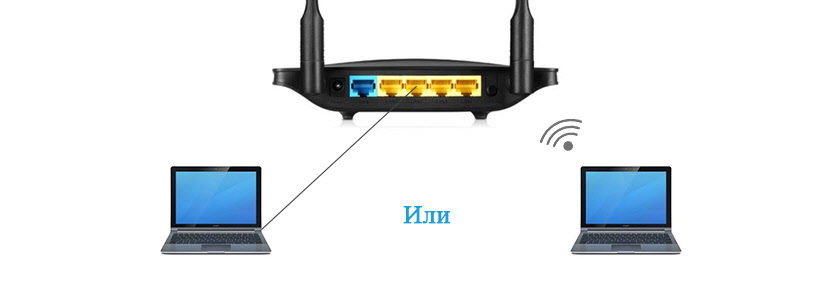
У Wan-Port (це синій), підключіть Інтернет. Це не потрібно, ви можете зайти в налаштування, не підключаючи кабель до WAN-PORT. Але якщо ви збираєтеся налаштувати маршрутизатор (вперше), то Інтернет повинен бути підключений. Також перевірте, чи підключений ваш пристрій лише до маршрутизатора. Якщо ви робите все на ноутбуці, наприклад, і підключили через кабель, то переконайтеся, що ваш ноутбук Wi-Fi не підключений до іншої мережі. У цьому випадку краще вимкнути бездротове зв'язок.
Якщо все підключено правильно, ви можете відкрити налаштування маршрутизатора Huawei. Це зовсім не важко.
Вхід до 192.168.3.1 /Медіаравтер.Домашній
Нам потрібен будь -який браузер. Я завжди раджу використовувати стандарт. З тієї причини, що мало хто користується ним, і в ньому немає різних доповнень та інших сміття. Але ви можете відкрити Chrome, Opera тощо. D.
У адресному рядку (у рядку адреси, а не в рядку пошуку) введіть адресу http: // mediarouter.Дім/ або http: // 192.168.3.1 І слідувати за ним.

З’явиться вікно авторизації. Нам потрібно ввести "ім'я користувача" та "пароль". Заводський адміністратор та адміністратор. Або ваші дані для входу, якщо ви їх змінили. Натисніть кнопку Введення.
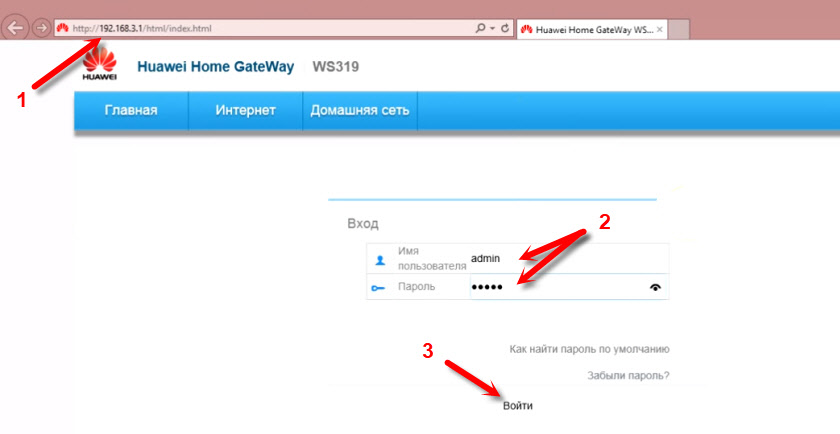
Якщо адміністратор/адміністратор підходить (вони не були змінені), то панель управління маршрутизатором відкриється. У нашому випадку це Huawei WS319.
Коли маршрутизатор буде новим - Майстер швидких налаштувань відкриється. Де вибрати тип підключення до Інтернету та встановіть параметри мережі Wi-Fi. Якщо ви новачок у цьому питанні, то за допомогою цього покрокового меню для налаштування маршрутизатора буде простіше, ніж зрозуміти пізніше в окремих налаштуваннях у веб-інтерфейсі.
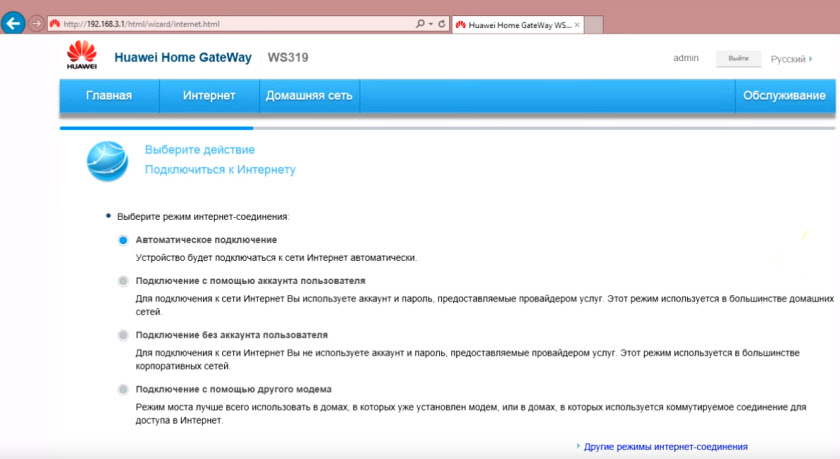
Якщо маршрутизатор був налаштований, то мережева карта відкриється (моя мережа). Існує статус підключення до Інтернету та підключених пристроїв через Wi-Fi та Ethernet.
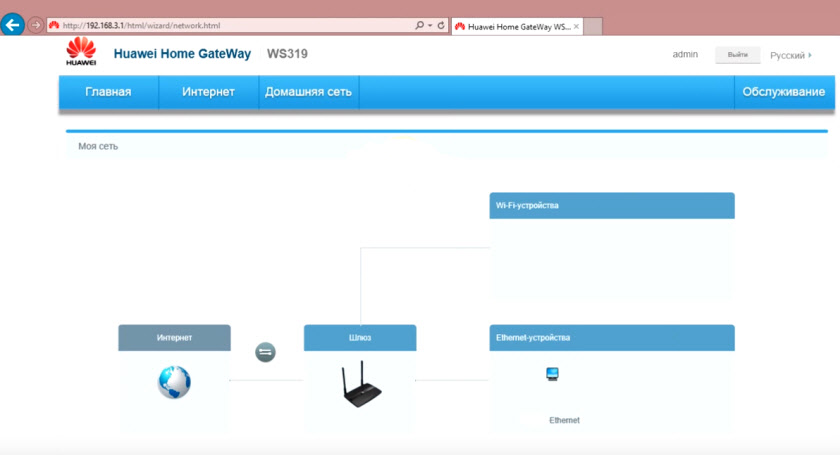
Звідти ви можете перейти до налаштувань "Інтернет", "Домашня мережа" або відкрити сторінку "Сервіс" з параметрами маршрутизатора Huawei.
Якщо налаштування маршрутизатора Huawei не відкриються
Перш за все, перевірте підключення пристрою до маршрутизатора. І далі:
- Якщо він не приходить до 192.168.3.1, потім спробуйте відкрити Mediarouter.Домашній. І навпаки.
- Дивіться, яка адреса для введення налаштувань вказана з нижньої частини вашого маршрутизатора Huawei. Використовуйте адресу, зазначену у справі.
- Спробуйте увійти через інший браузер. Якщо це не працює, тоді підключіть інший пристрій до маршрутизатора і спробуйте пройти через нього.
- Відкиньте налаштування маршрутизатора.
- На комп’ютері потрібно перевірити, чи встановлюються налаштування автоматичного отримання адрес. Я показую, як це зробити.
Клацніть поєднання клавіш Win + R, введіть команду NCPA.Cpl і натисніть кнопку ОК. Або відкрийте вікно "Мережеві з'єднання" в інший спосіб зручно для вас.
У цьому вікні натисніть на з'єднання, за допомогою якого ви підключені до маршрутизатора з правою кнопкою миші. Якщо в кабелі, то в Windows 10 це "Ethernet". Якщо Wi -fi -це "бездротова мережа". Вибір "властивостей".
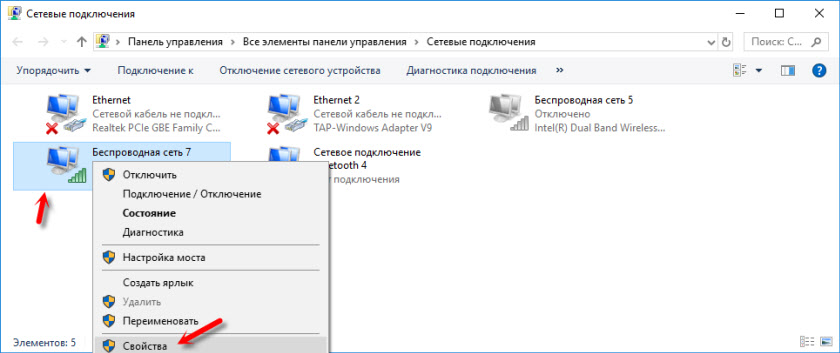
Виділивши елемент "Протокол версії 4" Натисніть "Властивості". Ми виглядаємо так, що він демонструється "Отримати IP -адресу автоматично" і натисніть "ОК".

Після цих дій ви можете перезавантажити маршрутизатор і спробувати перейти на його особистий рахунок, як я показав вище у статті.
Якщо ви все ще не можете перейти на маршрутизатор Huawei, то дивіться рішення в цій статті: https: // довідка-wifi.Com/oshibki-i-polomki/chto-delath-ne-zaxodit-v-nastrojki-routera-na-192-168-0-1 -li-192-168-1-1/.
Якщо він не проходить через адміністратора/адміністратора
Коли сторінка в 192.168.3.1 / Медіаравтер.Дім все ще відкрився, тоді тут ви можете зіткнутися з проблемою, коли ім'я або пароль користувача не підходить. Ми вводимо заводські DMin та адміністратор, і маршрутизатор пише, що пароль є неправильним і не дозволяє нам у налаштуваннях. Я вже говорив про цю проблему тут.
Знову ж таки, насамперед, ми розглядаємо, який ім’я користувача та пароль вказано на вашому маршрутизаторі. Можливо, наприклад, так:
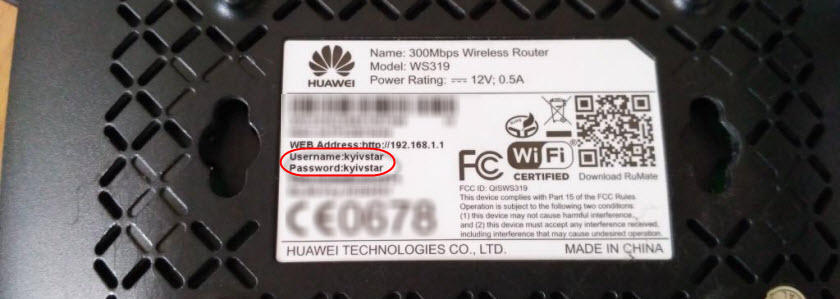
Ми намагаємось ввести дані, вказані на наклейці. Якщо вони не підходять, то хтось їх змінив. У цьому випадку лише повне скидання налаштувань маршрутизатора на фабрику. Для цього натисніть і зберігайте кнопку скидання (WPS/скидання) щонайменше 15 секунд. Після скидання налаштувань та перезавантаження маршрутизатора ми знову відкриваємо ваш особистий обліковий запис і спробуємо ввести фабричне ім'я користувача та пароля.
- « Чому Інтернет зникає на Windows 8 на ноутбуці Lenovo (Wi-Fi)?
- Підключення до мережевого диска через другий маршрутизатор »

